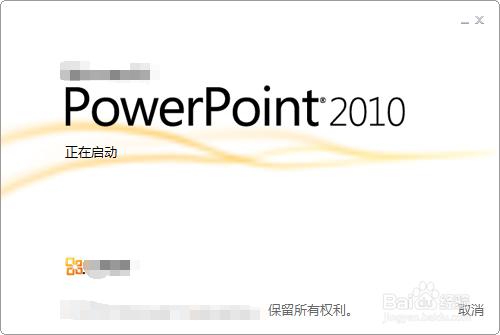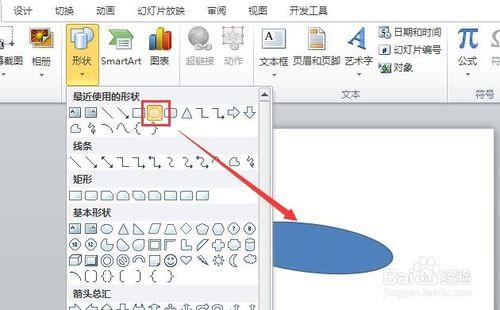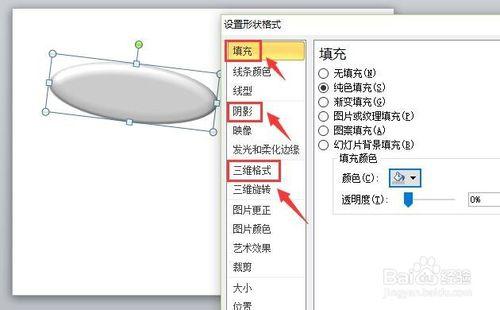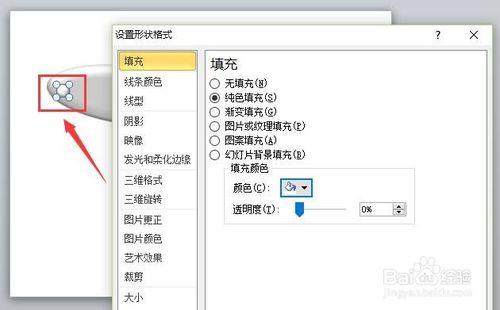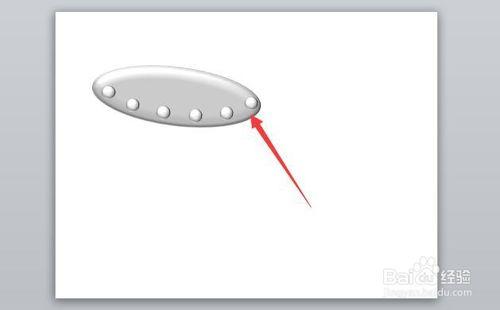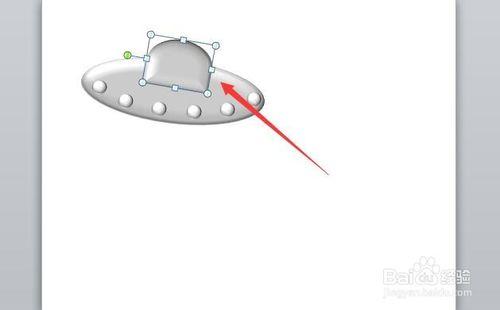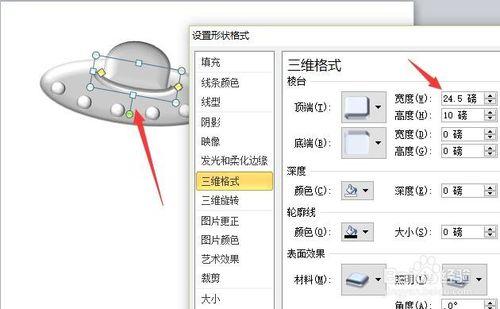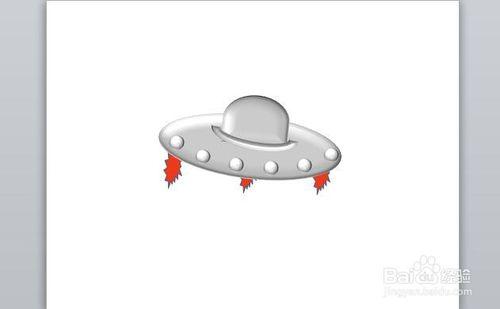飛碟相信大家都知道,今天給大家說的就是如何用ppt繪製一個飛碟圖案。
方法/步驟
首先選擇“插入”選項卡下“形狀”中的“橢圓”形狀,在編輯區域繪製一個傾斜的橢圓,如圖所示。
單擊滑鼠右鍵,選擇“設定形狀格式”選項,將其填充、陰影和三維格式分別進行設定和調整,使其出現如圖所示的效果。
在選中“橢圓”形狀,按住“shift”鍵,在圖中繪製一個圓形,將其屬性調整的和橢圓形一樣,如圖所示。
將剛剛繪製的圓形進行復制貼上,使其沿著橢圓形下邊沿圍繞一圈,如圖所示。
接著,在圖中繪製一個如圖所示的形狀,並將其屬性調整的和橢圓形一致,如圖所示
沿著上一個圖形的下邊沿,在繪製一個“空心弧”形狀,並將其屬性調整的和橢圓形一致,如圖所示。
最後,為飛碟點綴上噴射的“火焰”,如圖所示。
這樣,我們就可以看到如圖所示的飛碟形狀了。
注意事項
本篇經驗系【lx87052353】依照真實經歷原創,圖片自行擷取